Às vezes, quando você tenta iniciar o navegador Microsoft Edge, bang abre uma caixa de diálogo no lado superior direito do navegador, informando que você abriu o Edge no Administrator modo. A mensagem completa é a seguinte:
“ Modo de administrador detectado
Feche o Microsoft Edge e reinicie no modo de não administrador para obter melhor desempenho. ”
Neste ponto, você só pode ver uma página em branco. Olhando para a mensagem, a primeira coisa que vem à sua mente é que há algum problema com o Edge e, naturalmente, você fica preocupado. No entanto, não há nada para se preocupar, pois este é um recurso de segurança do Microsoft Edge. Este recurso pede ao usuário para reiniciar o navegador sem direitos de administrador, porque usar o navegador no modo de administrador pode causar mal funcionamento e está sujeito a riscos.
Aparentemente, sempre que você tenta iniciar e executar um software através do navegador Edge, ele passa a controlar o nível de segurança do programa também, o que sem dúvida é arriscado. Resumindo, o programa que você executa no navegador também será executado no modo de administrador se for iniciado no Edge. Isso pode ameaçar a segurança do navegador, pois o programa que você executa ou instala pode conter um vírus ou malware oculto. Isso, por sua vez, forçará o Microsoft Edge a funcionar mal.
A boa notícia é que existem algumas soluções que conhecemos que podem ajudá-lo a corrigir o “ Modo de administrador detectado ”erro no Microsoft Edge. Vamos ver como.
Método 1: Desativando Executar este Programa como Administrador
Etapa 1: vá para Iniciar e digite Edge na barra de pesquisa do Windows.
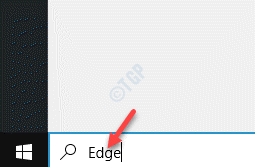
Etapa 2: clique com o botão direito do mouse no resultado ( Microsoft Edge ) e selecione Abrir local do arquivo .
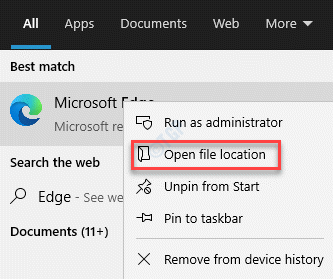
Etapa 3: abre o local da pasta do navegador Microsoft Edge no Explorador de arquivos .
Clique com o botão direito no ícone Microsoft Edge e selecione Propriedades .
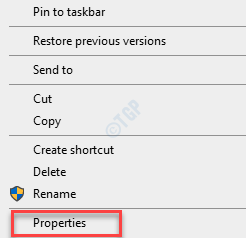
Etapa 4: na janela Propriedades do Microsoft Edge , selecione a guia Compatibilidade e navegue até as Configurações seção.
Na seção Configurações , desmarque a caixa ao lado de Executar este programa como administrador .
Pressione Aplicar e, em seguida, OK para salvar as alterações e sair.
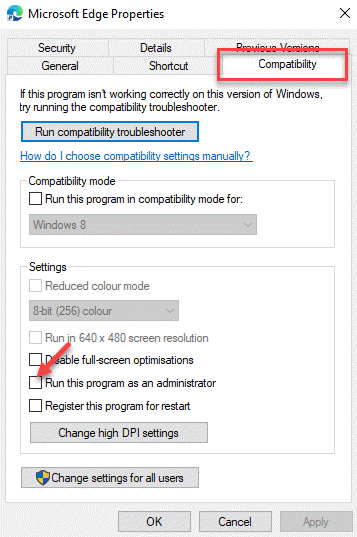
Feche a janela do Explorador de Arquivos e reinicie o navegador Microsoft Edge. Você não deverá ver a caixa de diálogo novamente, com a mensagem “ Modo de administrador detectado “.
Método 2: Alterando as configurações de controle da conta do usuário
Às vezes, as configurações de Controle de conta de usuário (UAC) também podem ser os motivos por trás da mensagem “ Detectado modo de administrador ” no Edge. Portanto, fazer uma alteração no UAC pode resolver o problema. Veja como:
Etapa 1: pressione as teclas Win + R juntas no teclado para abrir a janela Executar comando .
Etapa 2: na janela Executar comando , digite useraccountcontrolsettings no campo de pesquisa e pressione Enter para abra a janela Configurações de controle de conta de usuário .
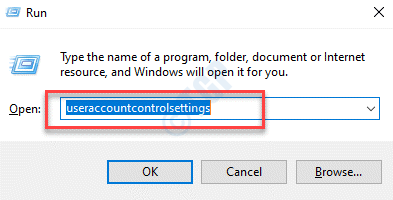
Etapa 3: agora, no lado esquerdo do painel, deslize a barra até o penúltimo nível para defini-la como Notifique-me apenas quando aplicativos tentarem fazer alterações em meu computador (não escurecer minha área de trabalho) .
Pressione OK para aplicar as alterações e sair.

Agora, abra o Edge e você deverá conseguir acessar o navegador sem direitos de administrador e não deverá mais ver o alerta “ Modo de administrador detectado ”.

